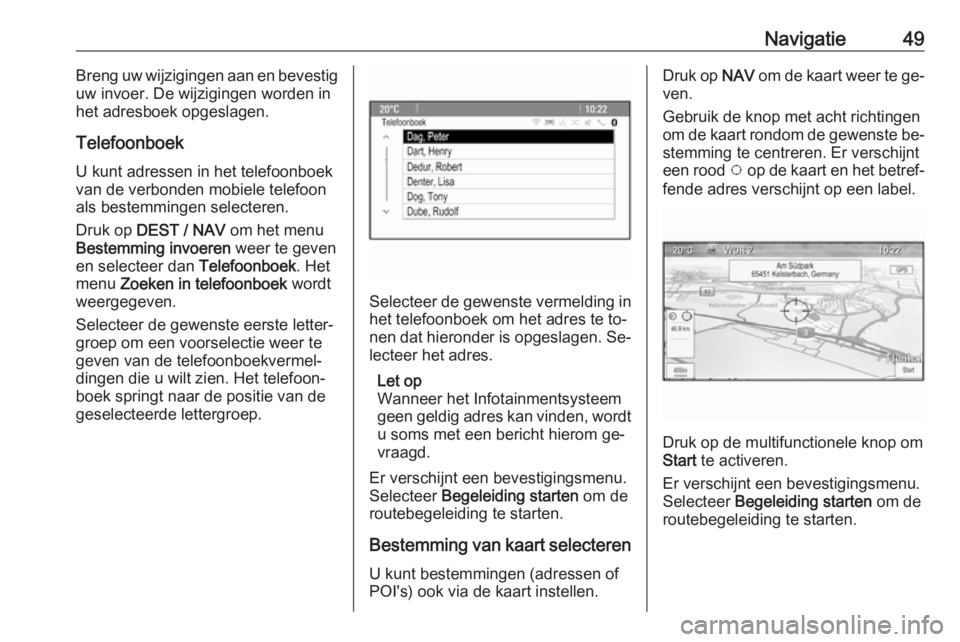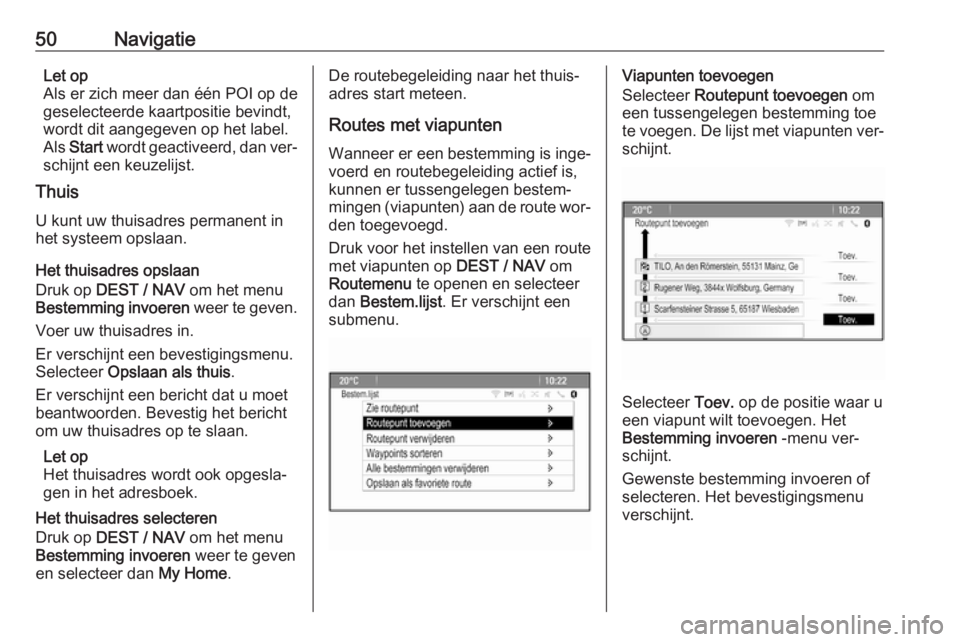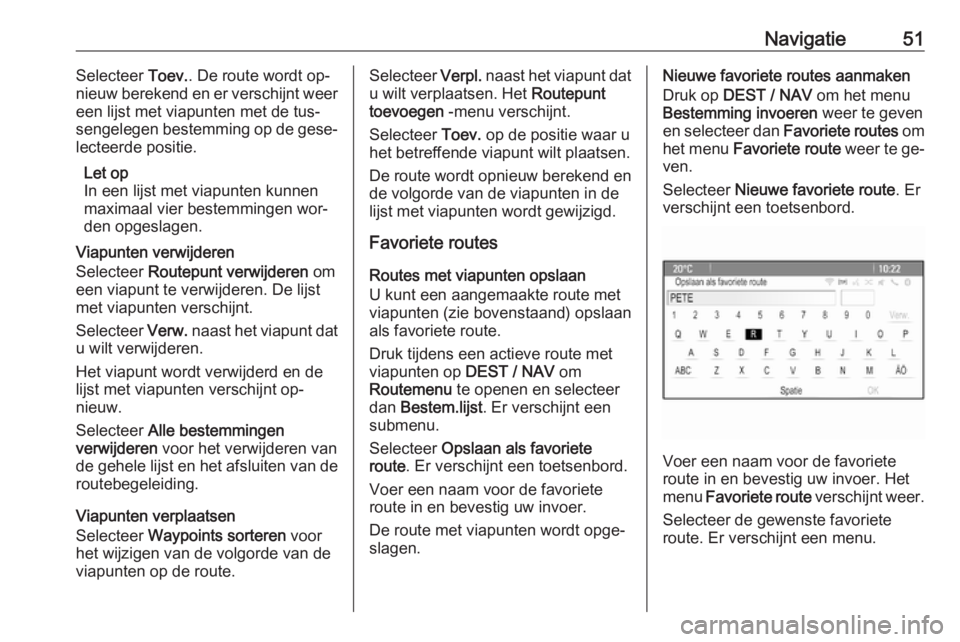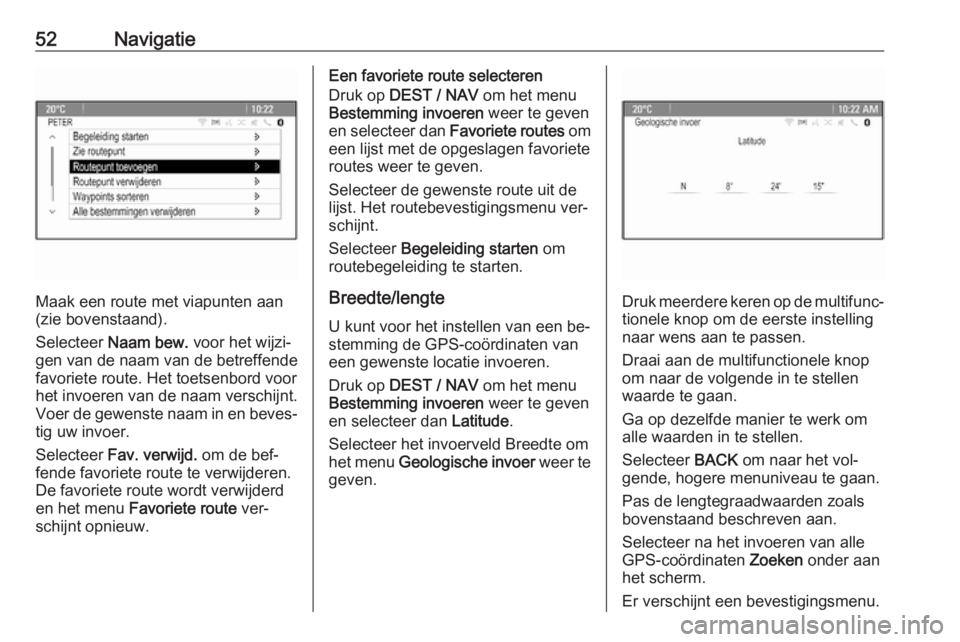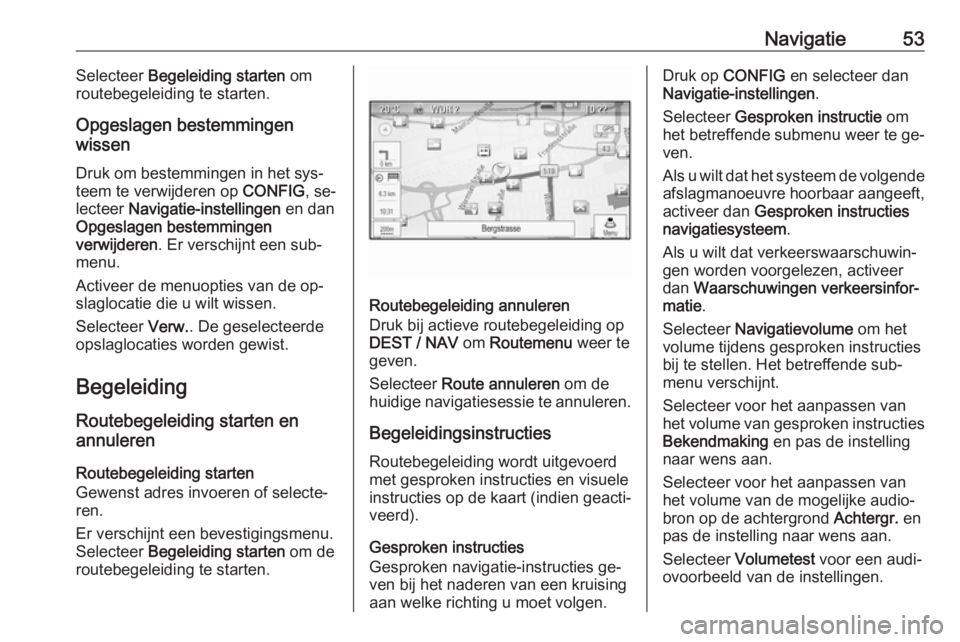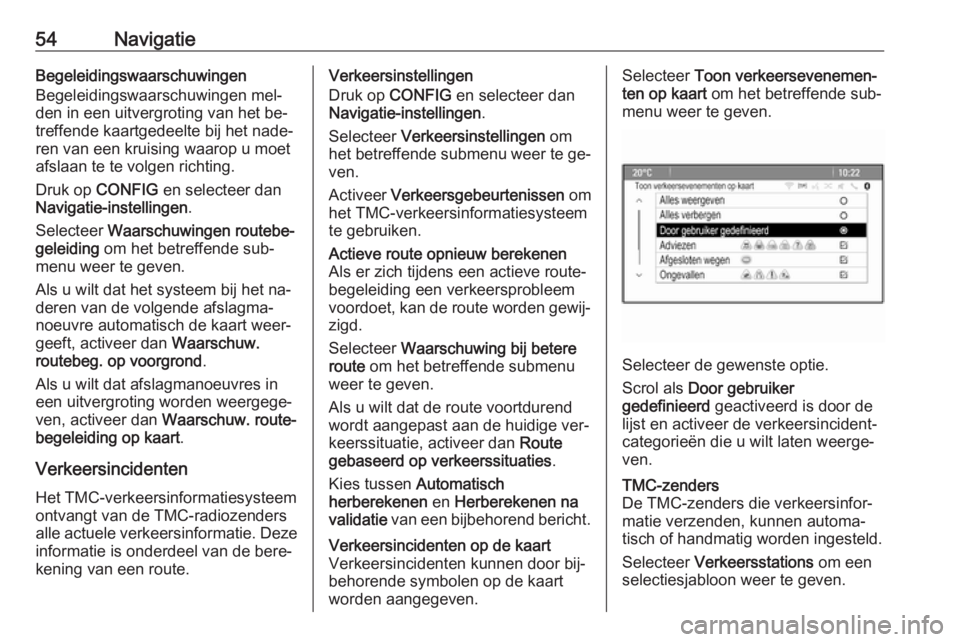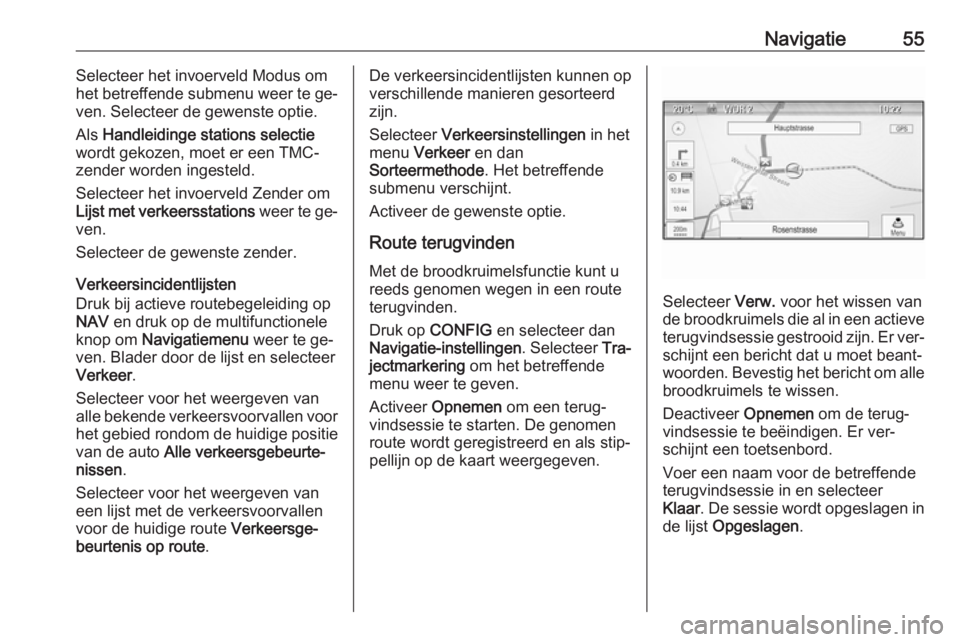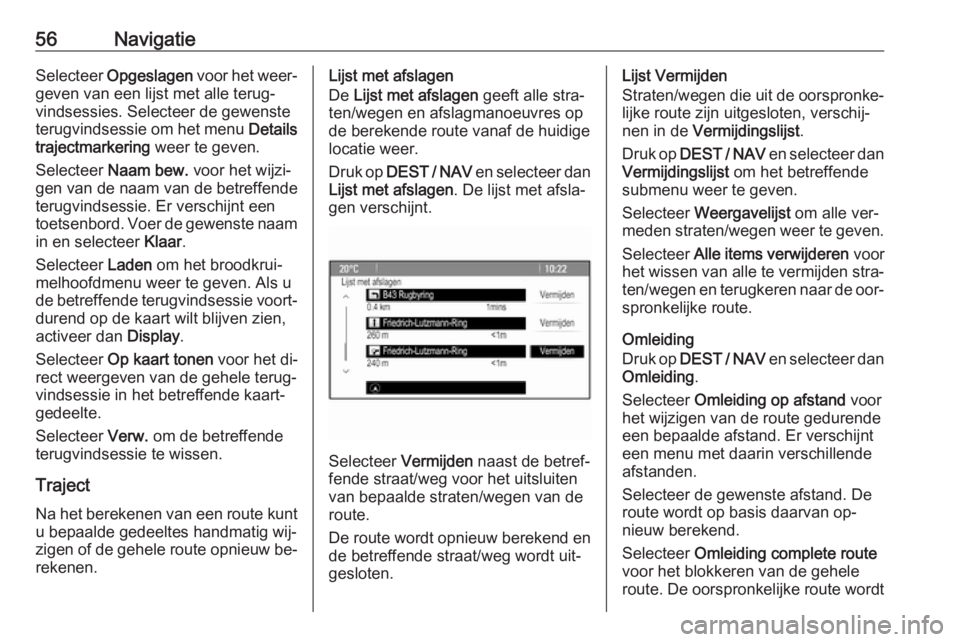Page 49 of 127
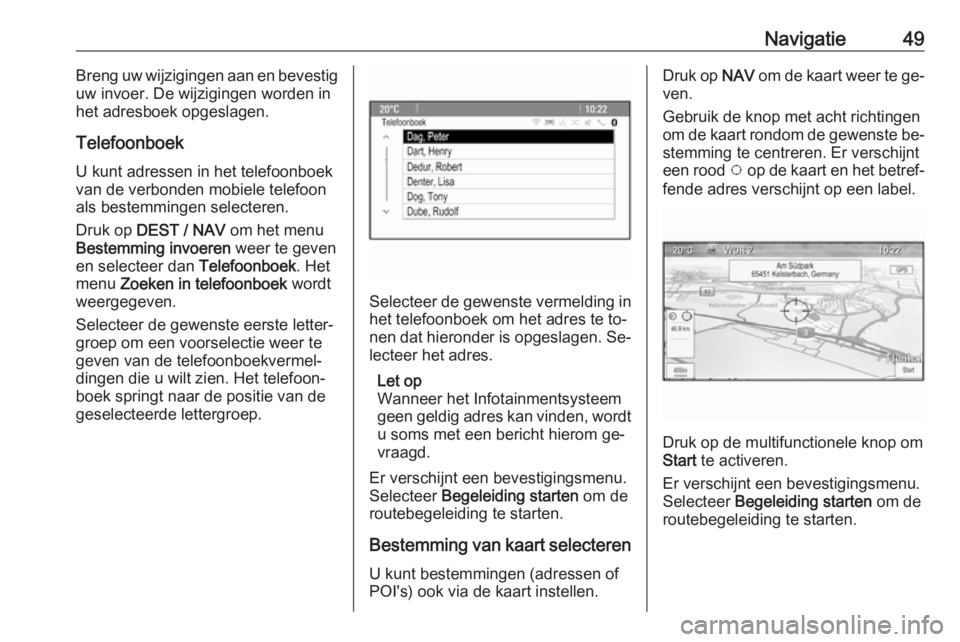
Navigatie49Breng uw wijzigingen aan en bevestiguw invoer. De wijzigingen worden inhet adresboek opgeslagen.
Telefoonboek U kunt adressen in het telefoonboek
van de verbonden mobiele telefoon
als bestemmingen selecteren.
Druk op DEST / NAV om het menu
Bestemming invoeren weer te geven
en selecteer dan Telefoonboek. Het
menu Zoeken in telefoonboek wordt
weergegeven.
Selecteer de gewenste eerste letter‐
groep om een voorselectie weer te
geven van de telefoonboekvermel‐
dingen die u wilt zien. Het telefoon‐
boek springt naar de positie van de
geselecteerde lettergroep.
Selecteer de gewenste vermelding in
het telefoonboek om het adres te to‐ nen dat hieronder is opgeslagen. Se‐ lecteer het adres.
Let op
Wanneer het Infotainmentsysteem
geen geldig adres kan vinden, wordt
u soms met een bericht hierom ge‐
vraagd.
Er verschijnt een bevestigingsmenu.
Selecteer Begeleiding starten om de
routebegeleiding te starten.
Bestemming van kaart selecteren
U kunt bestemmingen (adressen of
POI's) ook via de kaart instellen.
Druk op NAV om de kaart weer te ge‐
ven.
Gebruik de knop met acht richtingen
om de kaart rondom de gewenste be‐ stemming te centreren. Er verschijnt
een rood v op de kaart en het betref‐
fende adres verschijnt op een label.
Druk op de multifunctionele knop om
Start te activeren.
Er verschijnt een bevestigingsmenu.
Selecteer Begeleiding starten om de
routebegeleiding te starten.
Page 50 of 127
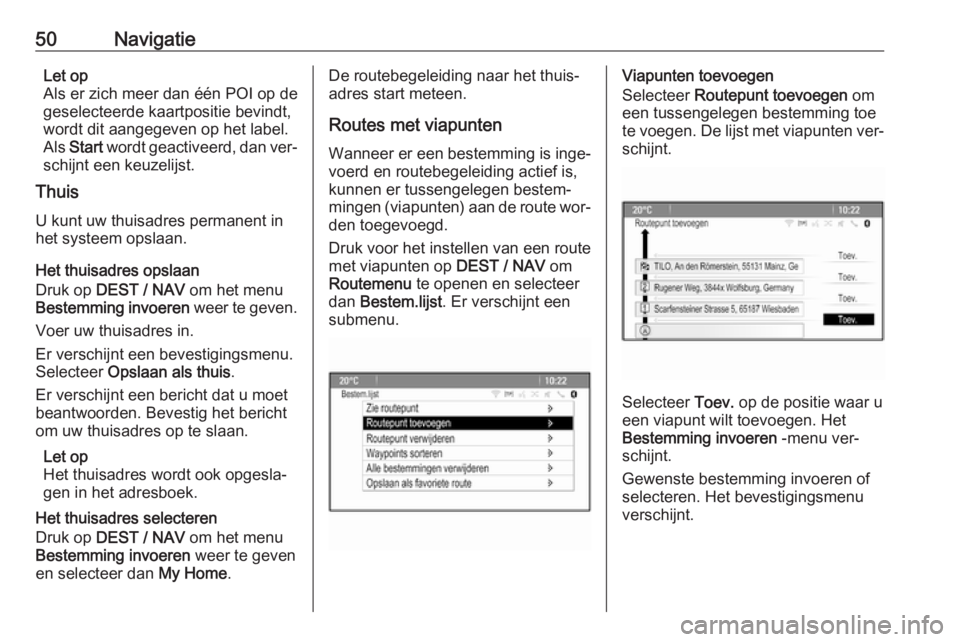
50NavigatieLet op
Als er zich meer dan één POI op de
geselecteerde kaartpositie bevindt,
wordt dit aangegeven op het label.
Als Start wordt geactiveerd, dan ver‐
schijnt een keuzelijst.
Thuis
U kunt uw thuisadres permanent in het systeem opslaan.
Het thuisadres opslaan
Druk op DEST / NAV om het menu
Bestemming invoeren weer te geven.
Voer uw thuisadres in.
Er verschijnt een bevestigingsmenu.
Selecteer Opslaan als thuis .
Er verschijnt een bericht dat u moet beantwoorden. Bevestig het bericht
om uw thuisadres op te slaan.
Let op
Het thuisadres wordt ook opgesla‐ gen in het adresboek.
Het thuisadres selecteren
Druk op DEST / NAV om het menu
Bestemming invoeren weer te geven
en selecteer dan My Home.De routebegeleiding naar het thuis‐
adres start meteen.
Routes met viapunten
Wanneer er een bestemming is inge‐
voerd en routebegeleiding actief is,
kunnen er tussengelegen bestem‐
mingen (viapunten) aan de route wor‐ den toegevoegd.
Druk voor het instellen van een route
met viapunten op DEST / NAV om
Routemenu te openen en selecteer
dan Bestem.lijst . Er verschijnt een
submenu.Viapunten toevoegen
Selecteer Routepunt toevoegen om
een tussengelegen bestemming toe te voegen. De lijst met viapunten ver‐
schijnt.
Selecteer Toev. op de positie waar u
een viapunt wilt toevoegen. Het
Bestemming invoeren -menu ver‐
schijnt.
Gewenste bestemming invoeren of
selecteren. Het bevestigingsmenu
verschijnt.
Page 51 of 127
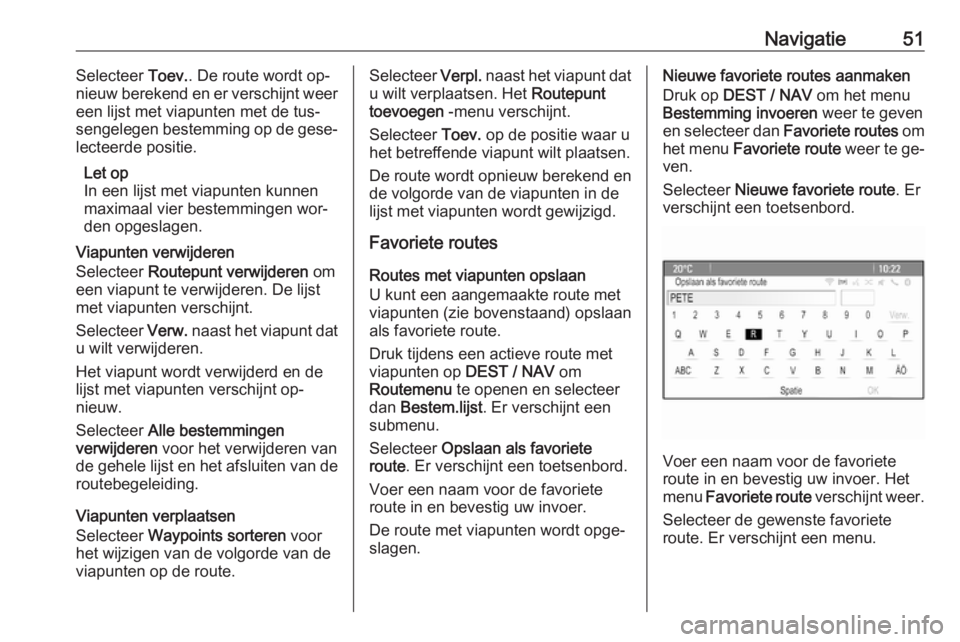
Navigatie51Selecteer Toev.. De route wordt op‐
nieuw berekend en er verschijnt weer
een lijst met viapunten met de tus‐ sengelegen bestemming op de gese‐ lecteerde positie.
Let op
In een lijst met viapunten kunnen
maximaal vier bestemmingen wor‐
den opgeslagen.
Viapunten verwijderen
Selecteer Routepunt verwijderen om
een viapunt te verwijderen. De lijst
met viapunten verschijnt.
Selecteer Verw. naast het viapunt dat
u wilt verwijderen.
Het viapunt wordt verwijderd en de
lijst met viapunten verschijnt op‐
nieuw.
Selecteer Alle bestemmingen
verwijderen voor het verwijderen van
de gehele lijst en het afsluiten van de
routebegeleiding.
Viapunten verplaatsen
Selecteer Waypoints sorteren voor
het wijzigen van de volgorde van de
viapunten op de route.Selecteer Verpl. naast het viapunt dat
u wilt verplaatsen. Het Routepunt
toevoegen -menu verschijnt.
Selecteer Toev. op de positie waar u
het betreffende viapunt wilt plaatsen.
De route wordt opnieuw berekend en de volgorde van de viapunten in delijst met viapunten wordt gewijzigd.
Favoriete routes
Routes met viapunten opslaan
U kunt een aangemaakte route met
viapunten (zie bovenstaand) opslaan
als favoriete route.
Druk tijdens een actieve route met
viapunten op DEST / NAV om
Routemenu te openen en selecteer
dan Bestem.lijst . Er verschijnt een
submenu.
Selecteer Opslaan als favoriete
route . Er verschijnt een toetsenbord.
Voer een naam voor de favoriete
route in en bevestig uw invoer.
De route met viapunten wordt opge‐
slagen.Nieuwe favoriete routes aanmaken
Druk op DEST / NAV om het menu
Bestemming invoeren weer te geven
en selecteer dan Favoriete routes om
het menu Favoriete route weer te ge‐
ven.
Selecteer Nieuwe favoriete route . Er
verschijnt een toetsenbord.
Voer een naam voor de favoriete
route in en bevestig uw invoer. Het
menu Favoriete route verschijnt weer.
Selecteer de gewenste favoriete
route. Er verschijnt een menu.
Page 52 of 127
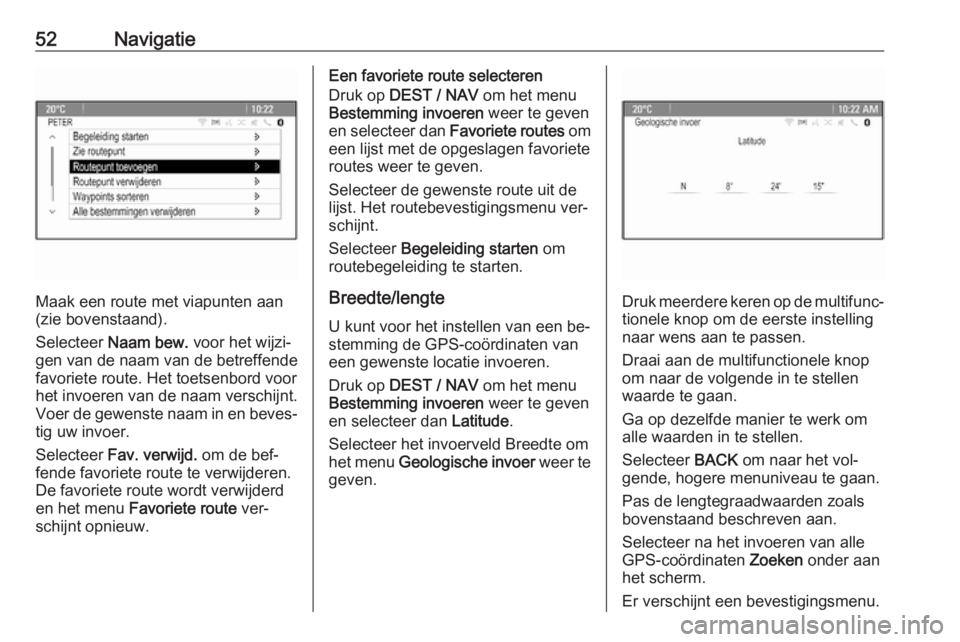
52Navigatie
Maak een route met viapunten aan
(zie bovenstaand).
Selecteer Naam bew. voor het wijzi‐
gen van de naam van de betreffende
favoriete route. Het toetsenbord voor het invoeren van de naam verschijnt.
Voer de gewenste naam in en beves‐
tig uw invoer.
Selecteer Fav. verwijd. om de bef‐
fende favoriete route te verwijderen.
De favoriete route wordt verwijderd
en het menu Favoriete route ver‐
schijnt opnieuw.
Een favoriete route selecteren
Druk op DEST / NAV om het menu
Bestemming invoeren weer te geven
en selecteer dan Favoriete routes om
een lijst met de opgeslagen favoriete routes weer te geven.
Selecteer de gewenste route uit de
lijst. Het routebevestigingsmenu ver‐
schijnt.
Selecteer Begeleiding starten om
routebegeleiding te starten.
Breedte/lengte U kunt voor het instellen van een be‐stemming de GPS-coördinaten van
een gewenste locatie invoeren.
Druk op DEST / NAV om het menu
Bestemming invoeren weer te geven
en selecteer dan Latitude.
Selecteer het invoerveld Breedte om
het menu Geologische invoer weer te
geven.
Druk meerdere keren op de multifunc‐ tionele knop om de eerste instelling
naar wens aan te passen.
Draai aan de multifunctionele knop
om naar de volgende in te stellen waarde te gaan.
Ga op dezelfde manier te werk om
alle waarden in te stellen.
Selecteer BACK om naar het vol‐
gende, hogere menuniveau te gaan.
Pas de lengtegraadwaarden zoals
bovenstaand beschreven aan.
Selecteer na het invoeren van alle
GPS-coördinaten Zoeken onder aan
het scherm.
Er verschijnt een bevestigingsmenu.
Page 53 of 127
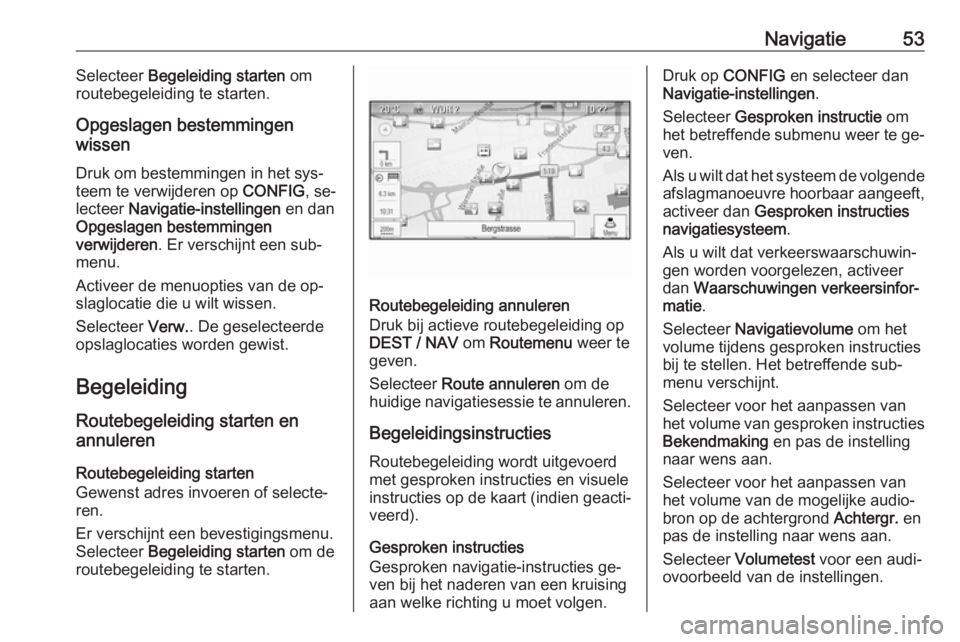
Navigatie53Selecteer Begeleiding starten om
routebegeleiding te starten.
Opgeslagen bestemmingen
wissen
Druk om bestemmingen in het sys‐
teem te verwijderen op CONFIG, se‐
lecteer Navigatie-instellingen en dan
Opgeslagen bestemmingen
verwijderen . Er verschijnt een sub‐
menu.
Activeer de menuopties van de op‐
slaglocatie die u wilt wissen.
Selecteer Verw.. De geselecteerde
opslaglocaties worden gewist.
Begeleiding
Routebegeleiding starten en
annuleren
Routebegeleiding starten
Gewenst adres invoeren of selecte‐ ren.
Er verschijnt een bevestigingsmenu.
Selecteer Begeleiding starten om de
routebegeleiding te starten.
Routebegeleiding annuleren
Druk bij actieve routebegeleiding op
DEST / NAV om Routemenu weer te
geven.
Selecteer Route annuleren om de
huidige navigatiesessie te annuleren.
Begeleidingsinstructies Routebegeleiding wordt uitgevoerd
met gesproken instructies en visuele instructies op de kaart (indien geacti‐
veerd).
Gesproken instructies
Gesproken navigatie-instructies ge‐
ven bij het naderen van een kruising
aan welke richting u moet volgen.
Druk op CONFIG en selecteer dan
Navigatie-instellingen .
Selecteer Gesproken instructie om
het betreffende submenu weer te ge‐ ven.
Als u wilt dat het systeem de volgende
afslagmanoeuvre hoorbaar aangeeft,
activeer dan Gesproken instructies
navigatiesysteem .
Als u wilt dat verkeerswaarschuwin‐
gen worden voorgelezen, activeer
dan Waarschuwingen verkeersinfor‐
matie .
Selecteer Navigatievolume om het
volume tijdens gesproken instructies
bij te stellen. Het betreffende sub‐
menu verschijnt.
Selecteer voor het aanpassen van
het volume van gesproken instructies Bekendmaking en pas de instelling
naar wens aan.
Selecteer voor het aanpassen van
het volume van de mogelijke audio‐
bron op de achtergrond Achtergr. en
pas de instelling naar wens aan.
Selecteer Volumetest voor een audi‐
ovoorbeeld van de instellingen.
Page 54 of 127
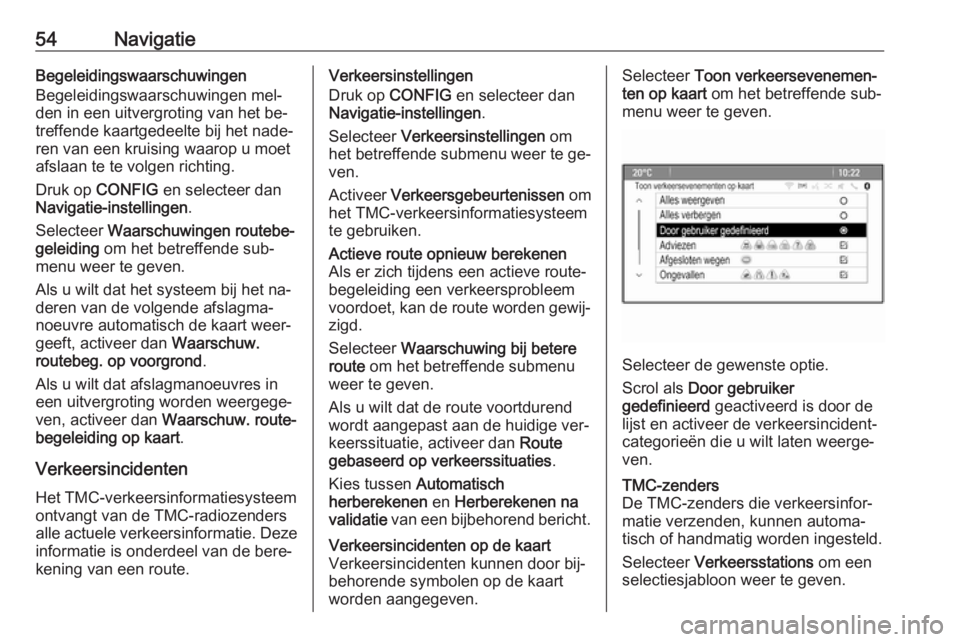
54NavigatieBegeleidingswaarschuwingen
Begeleidingswaarschuwingen mel‐ den in een uitvergroting van het be‐
treffende kaartgedeelte bij het nade‐
ren van een kruising waarop u moet
afslaan te te volgen richting.
Druk op CONFIG en selecteer dan
Navigatie-instellingen .
Selecteer Waarschuwingen routebe‐
geleiding om het betreffende sub‐
menu weer te geven.
Als u wilt dat het systeem bij het na‐
deren van de volgende afslagma‐
noeuvre automatisch de kaart weer‐
geeft, activeer dan Waarschuw.
routebeg. op voorgrond .
Als u wilt dat afslagmanoeuvres in
een uitvergroting worden weergege‐
ven, activeer dan Waarschuw. route‐
begeleiding op kaart .
Verkeersincidenten
Het TMC-verkeersinformatiesysteem
ontvangt van de TMC-radiozenders
alle actuele verkeersinformatie. Deze
informatie is onderdeel van de bere‐
kening van een route.Verkeersinstellingen
Druk op CONFIG en selecteer dan
Navigatie-instellingen .
Selecteer Verkeersinstellingen om
het betreffende submenu weer te ge‐
ven.
Activeer Verkeersgebeurtenissen om
het TMC-verkeersinformatiesysteem
te gebruiken.Actieve route opnieuw berekenen
Als er zich tijdens een actieve route‐
begeleiding een verkeersprobleem
voordoet, kan de route worden gewij‐
zigd.
Selecteer Waarschuwing bij betere
route om het betreffende submenu
weer te geven.
Als u wilt dat de route voortdurend
wordt aangepast aan de huidige ver‐
keerssituatie, activeer dan Route
gebaseerd op verkeerssituaties .
Kies tussen Automatisch
herberekenen en Herberekenen na
validatie van een bijbehorend bericht.Verkeersincidenten op de kaart
Verkeersincidenten kunnen door bij‐
behorende symbolen op de kaart
worden aangegeven.Selecteer Toon verkeersevenemen‐
ten op kaart om het betreffende sub‐
menu weer te geven.
Selecteer de gewenste optie.
Scrol als Door gebruiker
gedefinieerd geactiveerd is door de
lijst en activeer de verkeersincident‐
categorieën die u wilt laten weerge‐
ven.
TMC-zenders
De TMC-zenders die verkeersinfor‐ matie verzenden, kunnen automa‐
tisch of handmatig worden ingesteld.
Selecteer Verkeersstations om een
selectiesjabloon weer te geven.
Page 55 of 127
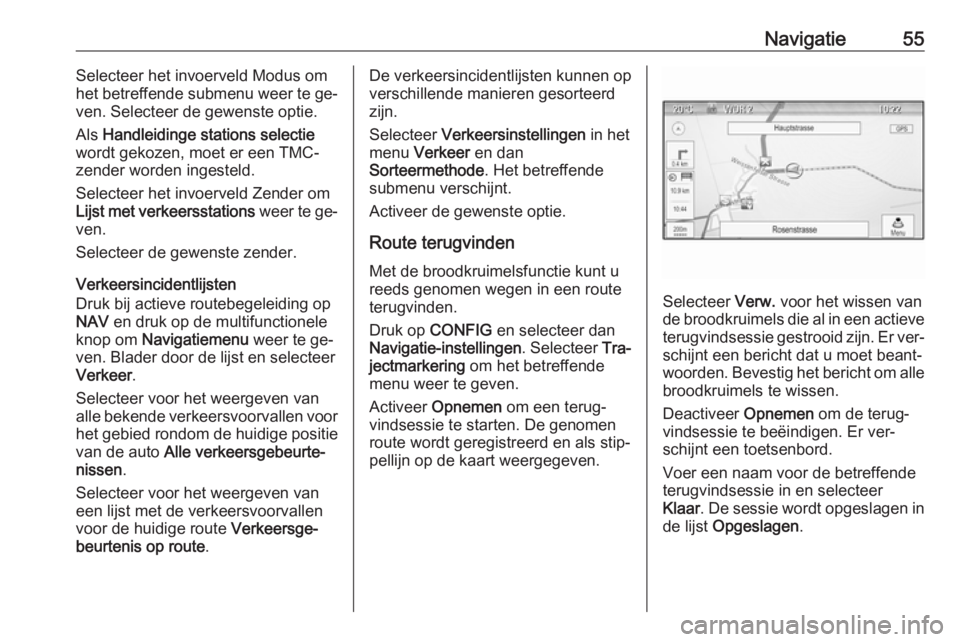
Navigatie55Selecteer het invoerveld Modus om
het betreffende submenu weer te ge‐
ven. Selecteer de gewenste optie.
Als Handleidinge stations selectie
wordt gekozen, moet er een TMC-
zender worden ingesteld.
Selecteer het invoerveld Zender om
Lijst met verkeersstations weer te ge‐
ven.
Selecteer de gewenste zender.
Verkeersincidentlijsten
Druk bij actieve routebegeleiding op
NAV en druk op de multifunctionele
knop om Navigatiemenu weer te ge‐
ven. Blader door de lijst en selecteer
Verkeer .
Selecteer voor het weergeven van
alle bekende verkeersvoorvallen voor
het gebied rondom de huidige positie van de auto Alle verkeersgebeurte‐
nissen .
Selecteer voor het weergeven van
een lijst met de verkeersvoorvallen voor de huidige route Verkeersge‐
beurtenis op route .De verkeersincidentlijsten kunnen op
verschillende manieren gesorteerd
zijn.
Selecteer Verkeersinstellingen in het
menu Verkeer en dan
Sorteermethode . Het betreffende
submenu verschijnt.
Activeer de gewenste optie.
Route terugvinden
Met de broodkruimelsfunctie kunt u
reeds genomen wegen in een route
terugvinden.
Druk op CONFIG en selecteer dan
Navigatie-instellingen . Selecteer Tra‐
jectmarkering om het betreffende
menu weer te geven.
Activeer Opnemen om een terug‐
vindsessie te starten. De genomen
route wordt geregistreerd en als stip‐
pellijn op de kaart weergegeven.
Selecteer Verw. voor het wissen van
de broodkruimels die al in een actieve terugvindsessie gestrooid zijn. Er ver‐schijnt een bericht dat u moet beant‐
woorden. Bevestig het bericht om alle broodkruimels te wissen.
Deactiveer Opnemen om de terug‐
vindsessie te beëindigen. Er ver‐
schijnt een toetsenbord.
Voer een naam voor de betreffende
terugvindsessie in en selecteer
Klaar . De sessie wordt opgeslagen in
de lijst Opgeslagen .
Page 56 of 127
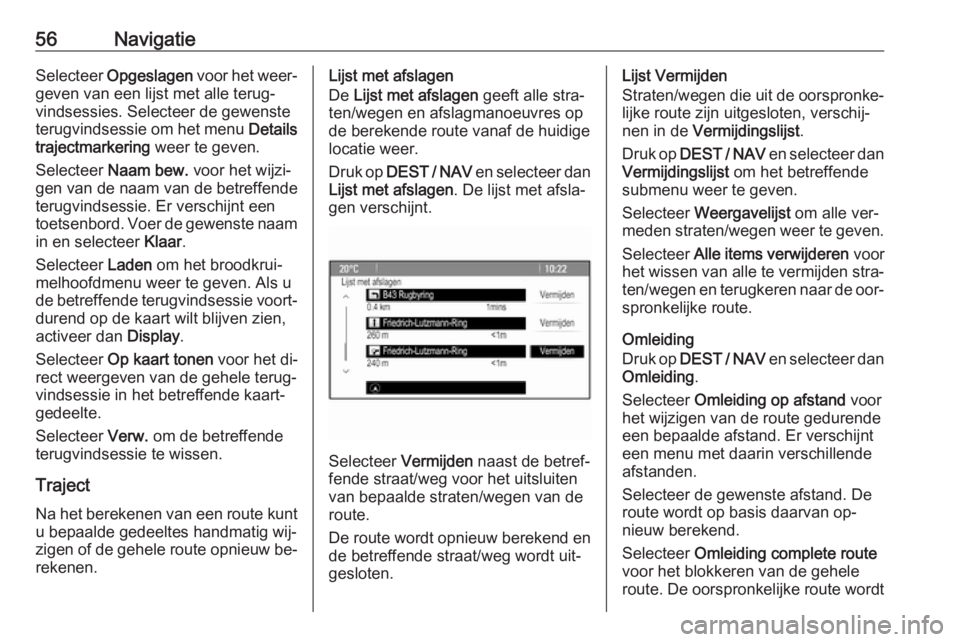
56NavigatieSelecteer Opgeslagen voor het weer‐
geven van een lijst met alle terug‐
vindsessies. Selecteer de gewenste
terugvindsessie om het menu Details
trajectmarkering weer te geven.
Selecteer Naam bew. voor het wijzi‐
gen van de naam van de betreffende
terugvindsessie. Er verschijnt een
toetsenbord. Voer de gewenste naam in en selecteer Klaar.
Selecteer Laden om het broodkrui‐
melhoofdmenu weer te geven. Als u
de betreffende terugvindsessie voort‐ durend op de kaart wilt blijven zien,
activeer dan Display.
Selecteer Op kaart tonen voor het di‐
rect weergeven van de gehele terug‐
vindsessie in het betreffende kaart‐
gedeelte.
Selecteer Verw. om de betreffende
terugvindsessie te wissen.
Traject
Na het berekenen van een route kunt u bepaalde gedeeltes handmatig wij‐zigen of de gehele route opnieuw be‐
rekenen.Lijst met afslagen
De Lijst met afslagen geeft alle stra‐
ten/wegen en afslagmanoeuvres op
de berekende route vanaf de huidige
locatie weer.
Druk op DEST / NAV en selecteer dan
Lijst met afslagen . De lijst met afsla‐
gen verschijnt.
Selecteer Vermijden naast de betref‐
fende straat/weg voor het uitsluiten van bepaalde straten/wegen van deroute.
De route wordt opnieuw berekend en
de betreffende straat/weg wordt uit‐ gesloten.
Lijst Vermijden
Straten/wegen die uit de oorspronke‐
lijke route zijn uitgesloten, verschij‐
nen in de Vermijdingslijst .
Druk op DEST / NAV en selecteer dan
Vermijdingslijst om het betreffende
submenu weer te geven.
Selecteer Weergavelijst om alle ver‐
meden straten/wegen weer te geven.
Selecteer Alle items verwijderen voor
het wissen van alle te vermijden stra‐ ten/wegen en terugkeren naar de oor‐
spronkelijke route.
Omleiding
Druk op DEST / NAV en selecteer dan
Omleiding .
Selecteer Omleiding op afstand voor
het wijzigen van de route gedurende
een bepaalde afstand. Er verschijnt
een menu met daarin verschillende
afstanden.
Selecteer de gewenste afstand. De
route wordt op basis daarvan op‐
nieuw berekend.
Selecteer Omleiding complete route
voor het blokkeren van de gehele route. De oorspronkelijke route wordt
 1
1 2
2 3
3 4
4 5
5 6
6 7
7 8
8 9
9 10
10 11
11 12
12 13
13 14
14 15
15 16
16 17
17 18
18 19
19 20
20 21
21 22
22 23
23 24
24 25
25 26
26 27
27 28
28 29
29 30
30 31
31 32
32 33
33 34
34 35
35 36
36 37
37 38
38 39
39 40
40 41
41 42
42 43
43 44
44 45
45 46
46 47
47 48
48 49
49 50
50 51
51 52
52 53
53 54
54 55
55 56
56 57
57 58
58 59
59 60
60 61
61 62
62 63
63 64
64 65
65 66
66 67
67 68
68 69
69 70
70 71
71 72
72 73
73 74
74 75
75 76
76 77
77 78
78 79
79 80
80 81
81 82
82 83
83 84
84 85
85 86
86 87
87 88
88 89
89 90
90 91
91 92
92 93
93 94
94 95
95 96
96 97
97 98
98 99
99 100
100 101
101 102
102 103
103 104
104 105
105 106
106 107
107 108
108 109
109 110
110 111
111 112
112 113
113 114
114 115
115 116
116 117
117 118
118 119
119 120
120 121
121 122
122 123
123 124
124 125
125 126
126